摄影后期PS让风景如画教程
很多人都喜欢拍风光片
而把风光片处理成像画一样美
是风光片处理的基本要求
有人总觉得
风光片处理得太美了,就不真实了
这是因为他把风光摄影当成了纪实摄影
而风光摄影其实是艺术摄影
优秀的风光摄影作品
不但给人美的享受
还体现了拍摄者对景物的理解和感情
成功的后期处理
不但要美化作品的细节
还要尽可能把拍摄时的情感还原
并表达出来
今天我们就来通过一个案例
学习如何通过后期修图
制作出好的风光摄影作品


原图
▽

效果图
01
准备图像
山村的春天,艳阳高照,桃花盛开,麦田青青,山林葱葱。
在前期拍摄中,为了得到太阳的星芒,有意使用了小光圈,适当减少了曝光。虽然得到了满意的太阳星芒,但地面景物影调很暗,需要在后期处理中进行专门的调整。

在ACR中打开图像后,看到直方图已经达到全色阶,说明前期拍摄曝光准确。
在基本调整中单击“自动”选项,对当前图像进行自动调整。可以看到各项参数变化不大,图像的阴影部分并没有明显的改善。
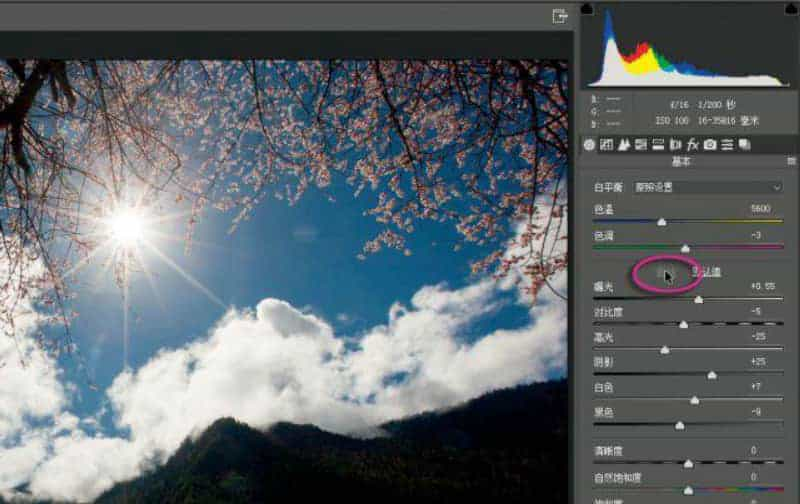
02
处理暗部层次
要按照直方图的形状来调整各项参数。大幅度降低了“高光”参数,大幅度提高了“阴影”参数。这样可以明显提高图像的暗部层次。
然后提高“对比度”和“清晰度”参数,使画面的阳光感觉更强烈。
提高“自然饱和度”参数,颜色鲜艳了。但直方图左侧开始“爬墙”了,于是稍微提高了“黑色”参数。

03
专门处理颜色
在右边选中HSL选项板,进入色相/饱和度调整区。
先选中“饱和度”,分别提高了“红色”“橙色”“紫色”“洋红”的参数值。让桃花的颜色看起来更鲜艳了。
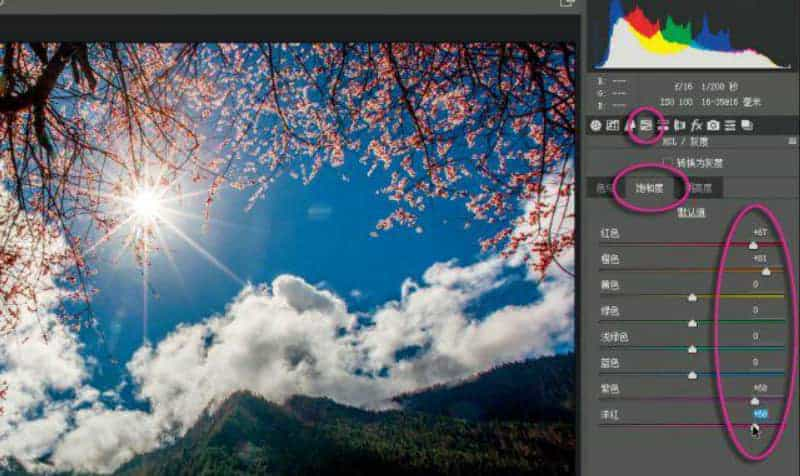
然后选中“明亮度”选项板,把刚才提高了饱和度的红、橙、紫、洋红4种颜色的明亮度参数值都提高一些,再将“蓝色”参数值稍降低一点。这样做是为了让桃花在天空中的反差加大,更突显出明亮。
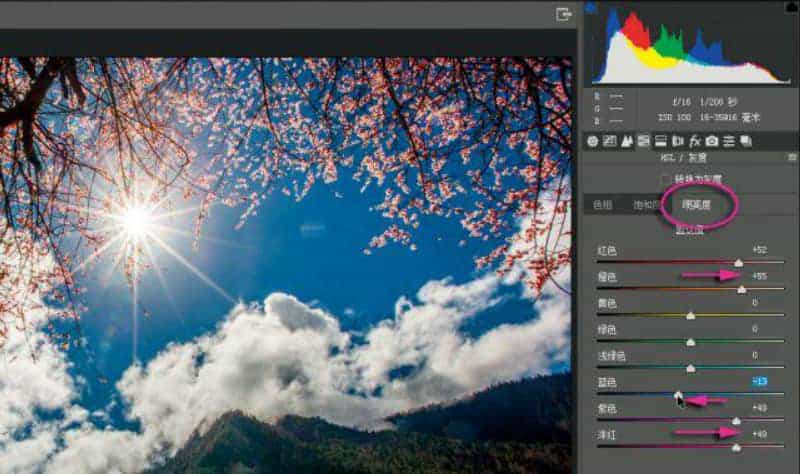
本文由设计学习网整理发布,不代表设计学习网立场,转载联系作者并注明出处:https://ffjianzhan.cn/PS/tpcl/935.html
